O que é um arquivo ISO? E onde os arquivos ISO são usados?
Miscelânea / / January 12, 2022
Você pode ter encontrado o termo arquivo ISO ou imagem ISO. Já se perguntou o que isso significa? Um arquivo que representa o conteúdo de qualquer disco (CD, DVD, etc…) é chamado de arquivo ISO. É mais popularmente referido como uma imagem ISO. É uma duplicata do conteúdo de um disco óptico.

No entanto, o arquivo não está pronto para uso. Uma analogia apropriada para isso seria a de uma caixa de móveis planos. A caixa contém todas as peças. Você só precisa montar as peças antes de começar a usar o móvel. A caixa por si só não serve para nada até que as peças sejam montadas. Da mesma forma, as imagens ISO precisam ser abertas e montadas antes que você possa usá-las.
Conteúdo
- O que é um arquivo ISO?
- Onde os arquivos ISO são usados?
- 1. Montando uma imagem ISO
- 2. Gravando uma imagem ISO em disco
- 3. Extraindo um arquivo ISO
- 4. Criando seu arquivo a partir de um disco óptico
O que é um arquivo ISO?
Um arquivo ISO é um arquivo compactado contendo todos os dados de um disco óptico, como um CD ou DVD. É nomeado após o sistema de arquivos mais comum encontrado em mídia ótica (ISO 9660). Como um arquivo ISO armazena todo o conteúdo de um disco óptico? Os dados são armazenados setor por setor sem serem compactados. Uma imagem ISO permite manter um arquivo de um disco óptico e preservá-lo para uso posterior. Você pode gravar a imagem ISO em um novo disco para fazer uma cópia exata do anterior. Em vários sistemas operacionais modernos, você também pode montar uma imagem ISO como um disco virtual. Todos os aplicativos, no entanto, se comportarão da mesma maneira que se um disco real estivesse no lugar.
Onde os arquivos ISO são usados?
O uso mais comum do arquivo ISO é quando você tem um programa com vários arquivos que deseja distribuir pela Internet. As pessoas que desejam baixar o programa podem facilmente baixar um único arquivo ISO que contém tudo o que o usuário precisa. Outro uso proeminente do arquivo ISO é manter um backup de discos ópticos. Alguns exemplos onde a imagem ISO é usada:
- Ophcrack é uma ferramenta de recuperação de senha. Ele engloba muitos pedaços de software e um sistema operacional inteiro. Tudo que você precisa está dentro de um único arquivo ISO.
- Muitos programas de antivírus inicializável também costumam usar arquivos ISO.
- Algumas versões do sistema operacional Windows (Windows 10, Windows 8, Windows 7) também podem ser compradas no formato ISO. Dessa forma, eles podem ser extraídos para um dispositivo ou montados em um dispositivo virtual.
O formato ISO facilita o download do arquivo. Está prontamente disponível para ser gravado em um disco ou em qualquer outro dispositivo.
Nas seções a seguir, discutiremos várias operações relacionadas a um arquivo ISO – como montá-lo, como gravá-lo em um disco, como extrair e, finalmente, como criar sua imagem ISO a partir de um disco.
1. Montando uma imagem ISO
A montagem de uma imagem ISO é um processo em que você configura a imagem ISO como um disco virtual. Como mencionado anteriormente, não haverá alteração no comportamento dos aplicativos. Eles tratarão a imagem como um disco físico real. É como se você enganasse o sistema fazendo-o acreditar que existe um disco real enquanto você está usando apenas uma imagem ISO. Como isso é útil? Considere que você deseja jogar um videogame que requer a inserção de um disco físico. Se você criou uma imagem ISO do disco anteriormente, não é necessário inserir um disco real.
Para abrir um arquivo, você precisa usar um emulador de disco. Em seguida, você escolhe uma letra de unidade para representar a imagem ISO. O Windows tratará isso como uma letra representando um disco real. Você pode usar um dos muitos aplicativos de terceiros disponíveis gratuitamente para montar uma imagem ISO. No entanto, isso é apenas para usuários do Windows 7. Alguns dos programas gratuitos populares são WinCDEmuGenericName e Pismo File Mount Audit Package. Os usuários do Windows 8 e Windows 10 têm mais facilidade. O software de montagem está embutido no sistema operacional. Você pode clicar diretamente com o botão direito do mouse no arquivo ISO e clicar na opção Montar. Sem o uso de software de terceiros, o sistema criará automaticamente uma unidade virtual.
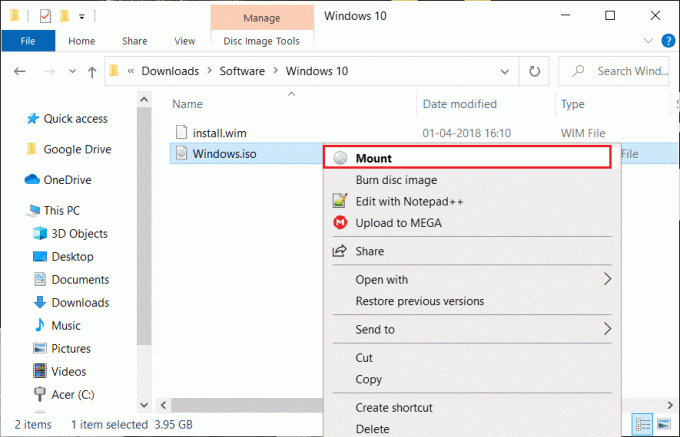
Observação: Lembre-se de que a imagem ISO pode ser usada apenas quando o SO estiver em execução. Baixar um arquivo ISO para fins fora do sistema operacional não funcionará (como arquivos para algumas ferramentas de diagnóstico de disco rígido, programas de teste de memória, etc…)
Leia também:3 maneiras de montar ou desmontar o arquivo ISO no Windows 10
2. Gravando uma imagem ISO em disco
Gravar um arquivo ISO em um disco é uma das maneiras mais comuns de usá-lo. O processo para isso não é semelhante à gravação de um arquivo comum em um disco. O software usado deve primeiro reunir as várias partes do software no arquivo ISO e depois gravá-lo no disco.
Sistemas operacionais modernos, como Windows 7, Windows 8 e Windows 10, não precisam de software de terceiros para gravar arquivos ISO em disco. Clique duas vezes no arquivo e siga os assistentes subsequentes.
Você também pode gravar uma imagem ISO em uma unidade USB. Este é o dispositivo de armazenamento preferido nos dias de hoje. Para alguns programas que funcionam fora do sistema operacional, gravar a imagem ISO em um disco ou outra mídia removível é a única maneira de usá-la.
Certos programas distribuídos em um formato ISO (como o Microsoft Office) não podem ser inicializados. Esses programas geralmente não precisam ser executados fora do sistema operacional, portanto, eles não precisam ser inicializados a partir da imagem ISO.
Dica: Se o arquivo ISO não estiver abrindo ao clicar duas vezes, vá para propriedades e escolha isoburn.exe como o programa que deve abrir os arquivos ISO.
3. Extraindo um arquivo ISO
A extração é preferível quando você não deseja gravar o arquivo ISO em um disco ou dispositivo removível. O conteúdo de um arquivo ISO pode ser extraído para uma pasta usando um programa de compressão/descompressão. Alguns dos programas de software gratuitos usados para extrair arquivos ISO são 7-Zip e WinZip. O processo copiará o conteúdo do arquivo ISO para uma pasta em seu sistema. Esta pasta é como qualquer outra pasta em seu sistema. No entanto, a pasta não pode ser gravada diretamente em um dispositivo removível. Usando o 7-Zip, os arquivos ISO podem ser extraídos rapidamente. Clique com o botão direito do mouse no arquivo, clique em 7-Zip e, em seguida, clique na opção Extrair para '\'.
Após a instalação de um aplicativo de compactação/descompactação, o aplicativo se associará automaticamente aos arquivos ISO. Portanto, ao trabalhar com esses arquivos, os comandos internos do Explorador de Arquivos não serão mais exibidos. No entanto, é recomendável ter as opções padrão. Portanto, se você instalou um aplicativo de compactação, siga o procedimento abaixo para reassociar o arquivo ISO ao File Explorer.
- Vá para Configurações Aplicativos Aplicativos Padrão.
- Role para baixo e procure a opção 'Escolher aplicativos padrão por tipo de arquivo' à sua direita. Clique na opção.
- Agora você verá uma longa lista de extensões. Procure a extensão .iso.
- Clique no aplicativo que está atualmente associado a .iso. Na janela pop-up, selecione Windows Explorer.
4. Criando seu arquivo a partir de um disco óptico
Se você deseja fazer backup digital do conteúdo em seus discos ópticos, deve saber como criar seu arquivo ISO a partir do disco. Esses arquivos ISO podem ser montados em um sistema ou gravados em um dispositivo removível. Você também pode distribuir o arquivo ISO.
Alguns sistemas operacionais (macOS e Linux) possuem software pré-instalado que cria um arquivo ISO a partir de um disco. No entanto, o Windows não oferece isso. Se você for um usuário do Windows, precisará usar um aplicativo de terceiros para criar uma imagem ISO de um disco óptico.
Recomendado:O que é uma unidade de disco rígido (HDD)?
Resumo
- Um arquivo ou imagem ISO contém uma cópia não compactada do conteúdo de um disco óptico.
- É usado principalmente para fazer backup do conteúdo no disco óptico e para distribuir programas grandes com vários arquivos na Internet.
- Um único arquivo ISO pode conter muitos softwares ou até mesmo um sistema operacional inteiro. Assim, facilita o download. O sistema operacional Windows também está disponível no formato ISO.
- Um arquivo ISO pode ser usado de várias maneiras – montado no sistema, extraído ou gravado em um disco. Ao montar uma imagem ISO, você está fazendo com que o sistema se comporte como se um disco real fosse inserido. A extração envolve copiar um arquivo ISO para uma pasta em seu sistema. Isso pode ser feito com um aplicativo de compactação. Para determinados aplicativos que funcionam fora do sistema operacional, é necessário gravar o arquivo ISO em um dispositivo removível. A montagem e a gravação não requerem nenhum aplicativo de terceiros, enquanto a extração requer um.
- Você também pode usar um aplicativo para criar seu arquivo ISO a partir de um disco óptico para manter um backup/distribuir o conteúdo.


